Pokud je ve vašem systému soubor PDF chráněný heslem a vy se rozhodnete pro tento soubor odstranit ochranu heslem, přečtěte si dále. V tomto článku budeme diskutovat o dvou různých způsobech odstranění hesla ze souboru PDF. Tyto metody vyžadují, abyste pro otevření souboru poznali heslo. Po otevření dokumentu budou provedeny změny k odstranění hesla.
Metoda 1: Uložte soubor jako PDF z libovolného prohlížeče
Krok 1: Otevřete soubor PDF v libovolném prohlížeči. K demonstraci budeme používat Google Chrome. Použití jiného prohlížeče by mělo být podobné.

Krok 2: Budete vyzváni k zadání hesla. Zadejte heslo a stiskněte Předložit

Krok 3: Klikněte na Tisk který se nachází v pravém horním rohu okna

Krok 4: Z okna Destinace z rozevíracího seznamu vyberte Uložit jako PDF. Klikněte na Uložit
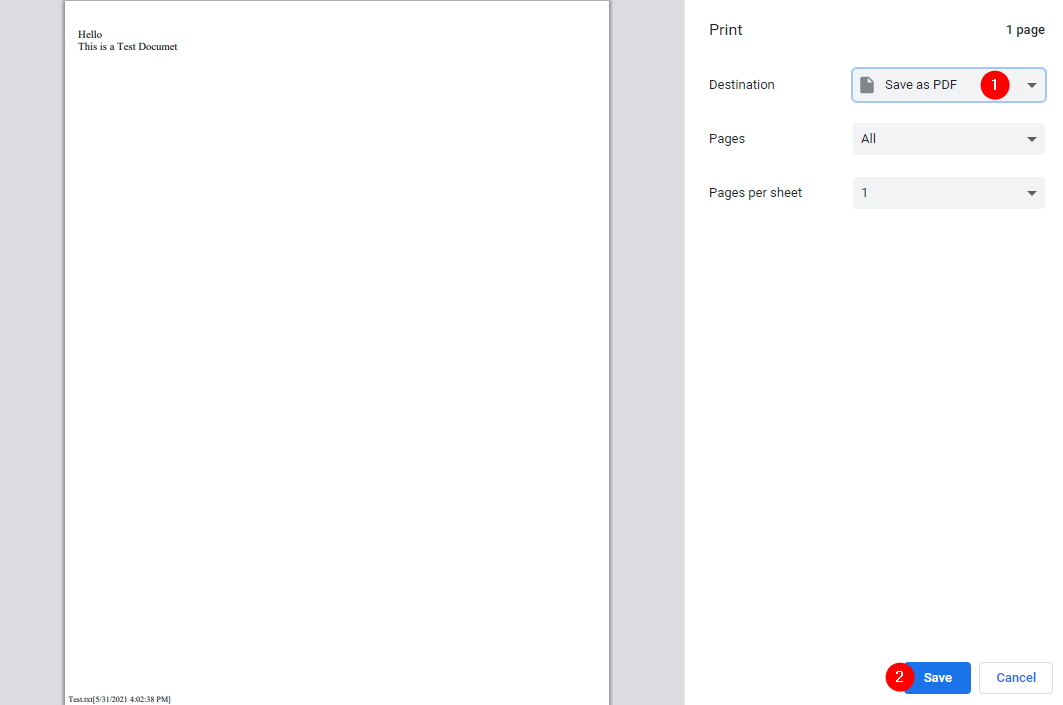
Krok 5: V zobrazeném okně dejte dokumentu a vhodný název a ulož to

Nyní by tento nově vytvořený dokument neměl přidružené heslo.
Metoda 2: Použití aplikace Adobe Acrobat Pro
Toto je oficiální způsob odstranění hesla ze souboru. Jeden však musí mít Adobe Acrobat Pro. Jedná se o placený software od společnosti Adobe.
Krok 1: Otevřete soubor v aplikaci Adobe Acrobat Pro
Krok 2: Zadejte heslo a klikněte na OK knoflík

Krok 3: Na levém panelu klikněte na symbol zámku

Krok 4: Klikněte na Podrobnosti o povolení

Krok 5: V části Zabezpečení dokumentu vyberte z rozevíracího seznamu Metoda zabezpečení možnost Žádné zabezpečení
Krok 6: Na Dialog potvrzení který se objeví, klikněte na OK

Krok 7: Nakonec klikněte na ikonu OK v okně Vlastnosti dokumentu.

To je vše
Doufáme, že tento článek bude informativní. Děkuji za přečtení
Sledujte další tipy a triky.

